
Cómo convertir imágenes HEIC/HEIF a formato JPG/JPEG: 3 métodos eficientes

¿Alguna vez has intentado abrir una foto de alguien con un iPhone y no carga en tu ordenador? ¿O quizás cambiaste de iOS a Linux y de repente tus fotos no se ven bien? Probablemente se deba a que las imágenes están en formato HEIF (con la extensión .HEIC), el formato predilecto de Apple actualmente. Es genial para ahorrar espacio sin perder calidad, pero no siempre es fácil abrirlas en dispositivos que no sean de Apple. Por eso, convertir archivos HEIC o HEIF a JPG puede ser muy útil.
En esta guía, le mostraremos tres formas simples y confiables de convertir imágenes HEIC/HEIF al formato JPG/JPEG, para que sus fotos puedan funcionar en cualquier lugar, en cualquier dispositivo.

HEIF significa Formato de Imagen de Alta Eficiencia. Es una forma más moderna de guardar imágenes que ayuda a reducir el tamaño de archivo sin perder calidad. HEIC es simplemente la extensión de archivo que Apple usa para las fotos tomadas en iPhones y iPads con este formato. Las imágenes HEIF/HEIC ocupan mucho menos espacio que las JPEG tradicionales, pero la calidad es igual de buena, o incluso mejor.
Aunque HEIC funciona bien en dispositivos Apple, no es compatible con otros sistemas, especialmente con PC Windows o Linux más antiguos. Por ello, muchas personas necesitan convertir archivos HEIC a formatos más comunes, como JPG o PNG, antes de poder compartirlos o editarlos en dispositivos que no sean de Apple. ( HEIC vs. JPEG: ¿Cuál es mejor y cuál es la diferencia ?)
Primero, no necesitas ninguna aplicación adicional, solo usa la app Archivos integrada. Si copias fotos de la app Fotos y las pegas en la carpeta Archivos, se convertirán automáticamente de HEIC a JPG. Así de simple.
1. Abra la aplicación Archivos en su iPhone y busque la foto HEIF que desea cambiar.
2. Toque la foto para abrirla.
3. Pulse el botón Compartir (parece un cuadrado con una flecha apuntando hacia arriba).
4. En el menú, selecciona "Guardar imagen". Esto copiará la foto a tu aplicación Fotos como archivo JPG.
¿Hay alguna forma rápida de convertir imágenes HEIC a formato JPG/JPEG, preferiblemente con un solo clic? Claro que sí. Ahí es donde entra en juego Coolmuster HEIC Converter . Con este software de escritorio, puedes convertir imágenes HEIC a formato JPG/JPEG o PNG una por una o por lotes, manteniendo la calidad original de las imágenes. Permite previsualizar las imágenes antes de convertirlas para garantizar la precisión de la conversión.
Características principales del convertidor HEIC Coolmuster :
A continuación se explica cómo cambiar HEIC a JPG con Coolmuster HEIC Converter:
01 Descargue e instale el software de conversión HEIC en su computadora. Inícielo y verá su interfaz principal, como se muestra a continuación.

02. Pulse "Añadir HEIC" para importar las imágenes HEIC que desee convertir. También puede arrastrar y soltar las imágenes HEIC directamente en la interfaz.

03 Seleccione "JPEG/JPG" o "PNG" como formato de salida y configure una carpeta para guardar las imágenes convertidas. Finalmente, toque "Convertir" para convertir sus imágenes HEIC a JPG. Una vez hecho esto, podrá acceder a la carpeta para ver sus imágenes.

Guía de vídeo:
Si ya hastransferido fotos HEIC/HEIF de tu iPhone a un ordenador Windows , puede que notes que Windows no siempre puede abrirlas fácilmente. Además, si quieres enviarlas a un teléfono Android , es recomendable convertirlas primero a formato JPG.
Puedes usar una herramienta gratuita en línea llamada "Convertir HEIC a JPG en línea". Esta herramienta te permite convertir rápidamente varias imágenes HEIC a JPG a la vez, sin necesidad de software.
Ahora, puedes convertir fotos de HEIC a JPEG utilizando una herramienta en línea con los siguientes pasos:
1. Abra su navegador web y vaya al sitio en línea Convertir HEIC a JPG .
2. Verás un control deslizante para ajustar la calidad de la imagen. Puedes moverlo hacia la izquierda o hacia la derecha para definir la nitidez de tus fotos finales.
3. Arrastre sus fotos HEIC al cuadro grande o haga clic dentro del cuadro para seleccionarlas desde su computadora.

4. La herramienta comenzará a convertir tus imágenes automáticamente. Al finalizar, haz clic en "Descargar imágenes comprimidas" para descargar todos tus nuevos archivos JPG de una sola vez.
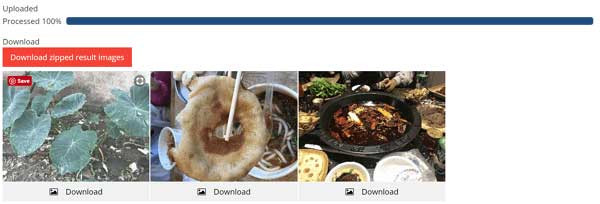
P1: ¿Puedo convertir por lotes varios archivos HEIC a JPG a la vez?
¡Sí! Muchas aplicaciones y software (como Coolmuster HEIC Converter, en este artículo) permiten la conversión masiva. Las herramientas en línea y algunos scripts también permiten convertir varios archivos a la vez.
P2: ¿Por qué mis fotos de iPhone están en formato HEIC en lugar de JPG?
Apple usa HEIC por defecto porque ahorra espacio sin sacrificar la calidad. Puedes cambiar la configuración de la cámara de tu iPhone para guardar las fotos en formato JPG si lo prefieres. Solo ve a "Ajustes" > "Cámara" > "Formatos" > "Compatibilidad" en tu iPhone. (¿ Cómo tomar fotos JPEG en un iPhone que no sea HEIC fácilmente ?)

P3: ¿Convertir HEIC a JPG reducirá la calidad de la imagen?
Generalmente, se puede perder algo de calidad durante la conversión, pero para la mayoría de las personas, la diferencia es prácticamente imperceptible: el formato JPG es ampliamente compatible y se ve genial. Además, con un software profesional de conversión de formatos como Coolmuster HEIC Converter, se puede conservar el 100 % de la calidad de la foto original.
Con esta guía, puede convertir fácilmente HEIC/HEIF a JPG/JPEG sin complicaciones. Existen algunas herramientas en línea para la conversión, pero si busca una opción más segura para convertir sus imágenes, elija Coolmuster HEIC Converter . Este software le permite cambiar los formatos de imagen sin conexión en una computadora, siempre que lo instale.
Artículos relacionados:
HEIC vs. PNG: ¿Cuál es mejor y cuál es la diferencia?
Cómo compartir fotos HEIC desde iPhone y convertir HEIC a JPG
[Resuelto] ¿Cómo imprimir fotos HEIC en Windows y Mac ?
[2025] ¿Cómo abrir archivos HEIC en Android de 5 formas viables?





